Microsoft Internet Explorer har altid været et ret nysgerrig program på den måde, det fungerer, ikke mindst på grund af den lille løsning, jeg skal tale om her. Det ser måske ikke ud som en sådan big deal, men mange brugere foretrækker at have Internet Explorer, når det åbnes, vises i en fuld skærm eller et maksimeret vindue.
Dette lyder ikke for svært at få til på den måde, bare klik på Internet Explorer-ikonet i din Start-menu, hurtigstart eller på skrivebordet. Klik derefter på maksimeringsknappen, og luk din browser. Når det startes igen, bliver vinduet maksimeret. Eller så skulle du tænke ... Faktisk har dette problem eksisteret i årevis og på tværs af flere versioner af Internet Explorer også. Det underlige er, at programmet ofte opfører sig som om det har to forskellige indstillinger til at kontrollere størrelsen på browservinduet. Et, hvis du starter Internet Explorer fra Start Menu, Quick Launch, Desktop eller et fastgjort ikon på proceslinjen. Og hvis du klikker på noget som en internetgenvej på dit skrivebord eller får adgang til dine favoritter et eller andet sted som Start-menuen, får du muligvis et browservindue i en helt anden størrelse!
Efter at have gennemset nogle steder vil jeg undertiden åbne et nyt Internet Explorer-vindue fra et link. Dette kan gøres ved at højreklikke på linket -> Åbn i nyt vindue, eller skifte klik på linket, der åbner det i et nyt vindue. Selv hvis vinduet, jeg klikker på, er et fuldt maksimeret vindue, får jeg det samme problem som ovenfor, og det åbner det nye vindue som den lille standardstørrelse. Du skulle tro, at åbning af et nyt vindue fra et maksimeret vindue også ville gøre det nye maksimeret, men dette er ikke altid tilfældet ...

Dette er blevet en smule frustrerende, da vinduet derefter altid har brug for størrelse. Desværre ser det ikke ud til at være en universel let løsning til dette, og hvad der fungerer for en person ser ikke altid ud til at arbejde for en anden. Her er kendt løsning, der kan hjælpe dig med at komme rundt om dette irriterende problem. Selvom dette ikke rigtig maksimerer vinduet i dens sandeste forstand, ændrer det i det mindste størrelsen på vinduet for at udfylde skærmen hver gang.
1. Start Internet Explorer, højreklik på et hvilket som helst link på en webside, og vælg Åbn i et nyt vindue, eller skift klik på linket. Alternativt kan du åbne en webside gennem et internetgenvejsikon.
2. Gå tilbage til det originale Internet Explorer-vindue, du åbnede, og luk det.
3. Sørg for, at der ikke er andre vinduer åbne på skrivebordet bortset fra det andet browservindue, højreklik på proceslinjen og vælg "Tile Windows Horizontal" for XP eller "Show Windows Side by Side" til Windows 7.
Dette udfylder browservinduet for at udfylde skærmen. Brug ikke maksimeringsknappen i vinduet, da det ikke fungerer og ikke vil beholde vinduesstørrelsen.
4. Luk browservinduet, og prøv at åbne et nyt vindue på samme måde, som du gjorde fra trin 1.
Hvis du stadig har problemer med at maksimere dine Internet Explorer-vinduer korrekt, er her et par nyttige værktøjer, der kan hjælpe.
IE nyt vinduesmaksimizer
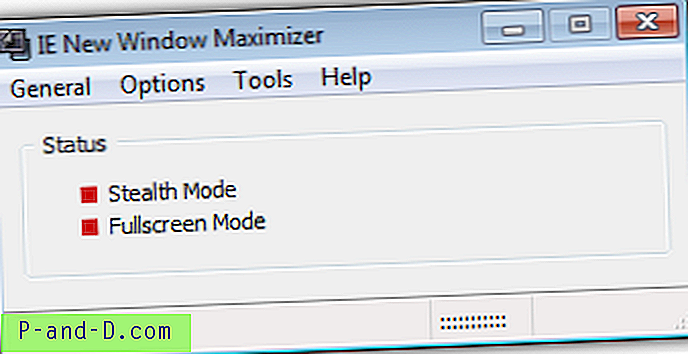
Dette lille værktøj er i stand til automatisk at maksimere alle Internet Explorer og Outlook Express-vinduer i forgrunden eller i baggrunden ved hjælp af Ctrl-tasten. Det er også i stand til at skjule eller lukke alle IE-vinduer via en genvejstast og tillade, at vinduer åbnes i fuldskærmstilstand, hvilket er det samme som at trykke på F11. Som en tilføjelsesbonus kan IE New Window Maximizer også konfigureres til at lukke popup-vinduer i browseren.
Det er testet og fungerer fint på XP IE8 og Windows 7 IE9 32-bit.
Autosizer
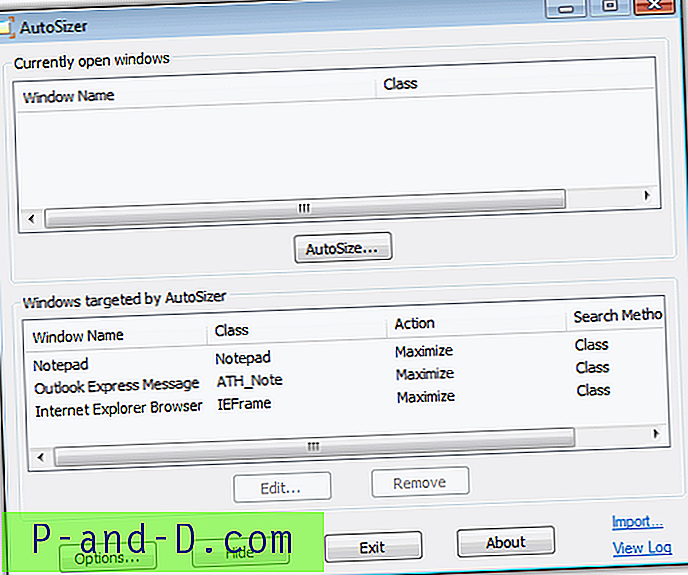
Autosizer er en smule mere alsidig end IE New Window Maximizer, fordi det fungerer på næsten ethvert program, der har et vindue, der kan maksimeres, minimeres, ændres størrelse osv. Det gode er, at du også manuelt kan indstille vinduets størrelse og placering, og også placer det oven på andre vinduer. Noget af stor brug for brugere af flere skærme er Autosizer kan siges at maksimere vinduer til specifikke skærme.
Kompatibel med Windows 98 til Windows 7. Testet og fungerer fint på XP IE8 og Windows 7 IE9 32-bit.





